Передача ліній в одній комірці
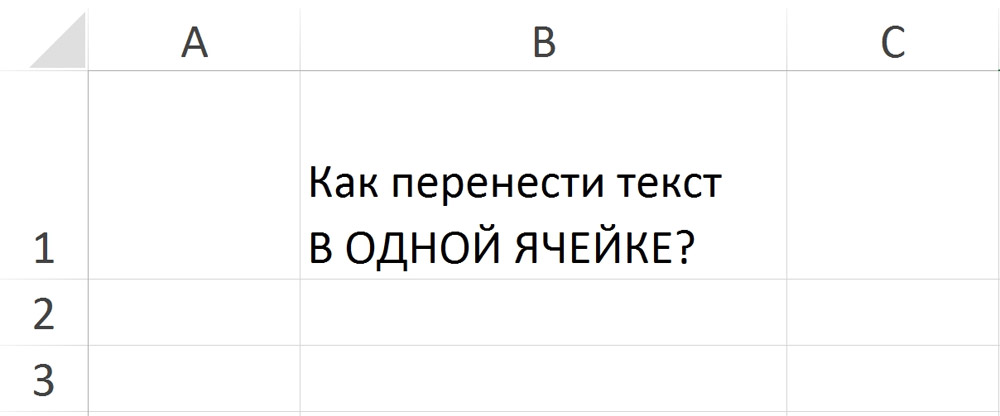
- 2386
- 174
- Aaron Harvey
Працюючи з таблицями в Microsoft Excel, користувачі стикаються з різними проблемами та ситуаціями. Трапляється, що вам доведеться працювати з текстовим блоком, перебуваючи в одній області таблиці. На жаль, для багатьох користувачів таке завдання викликає певні труднощі. У цій статті ми розберемося, як у Excel зробити передачу тексту в комірці. Давайте розпочнемо. Йти!
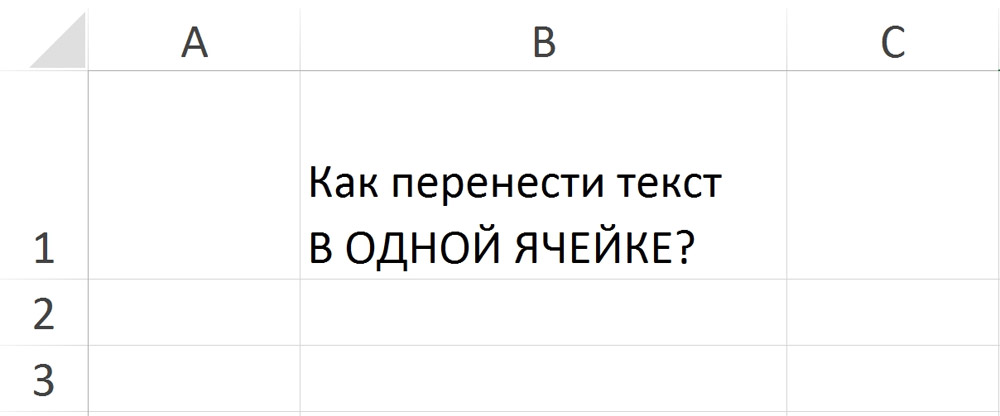
Як відомо, навіть перебуваючи в одній комірці, натиснувши клавішу Enter, ви перенесете курсор на наступний рядок таблиці, який неприйнятний у нашому випадку. Подібне завдання виникає досить часто і вирішується простіше, ніж думають більшість користувачів. Щоб перенести текст в одній комірці, використовуйте комбінацію клавіш Alt+. Цей метод хороший, якщо вам потрібно виконати операцію один раз або кілька.
Ви можете зробити те ж саме з функціями EXEL. Використання функцій дозволяє значно полегшити реалізацію більшості завдань у програмі. Наприклад, введіть контактні дані в окремі комірки (телефон, електронна пошта, домашня адреса), щоб вони автоматично будували в одній мобільній моменті.
Спочатку уточнюйте текстові області ("Телефон: +" 12345678 ";" електронна пошта: " +" [email protected] ";" адреса: " +" ul.Ах, будинок. 27-г "). Це робиться шляхом додавання знаку "&" (амперсанд) між адресами комірок.
Тепер необхідно зробити формулу, яка повинна мати такий вигляд: "= B1 & C1 & Symbol (10) & B2 & C2 & Symbol (10) & B3 & C3".
Символ (10) - це передача лінії, яка додається після кожної пари споріднених областей.
У випадку, якщо перенесений текст відображається неправильно, натисніть праву кнопку миші в потрібній області та в меню, що з’явиться, виберіть "Формат формату". У вікні, яке відкриється, перейдіть на вкладку Вирівнювання. У розділі "Дисплей" позначте елемент "Передача птаха за словами".
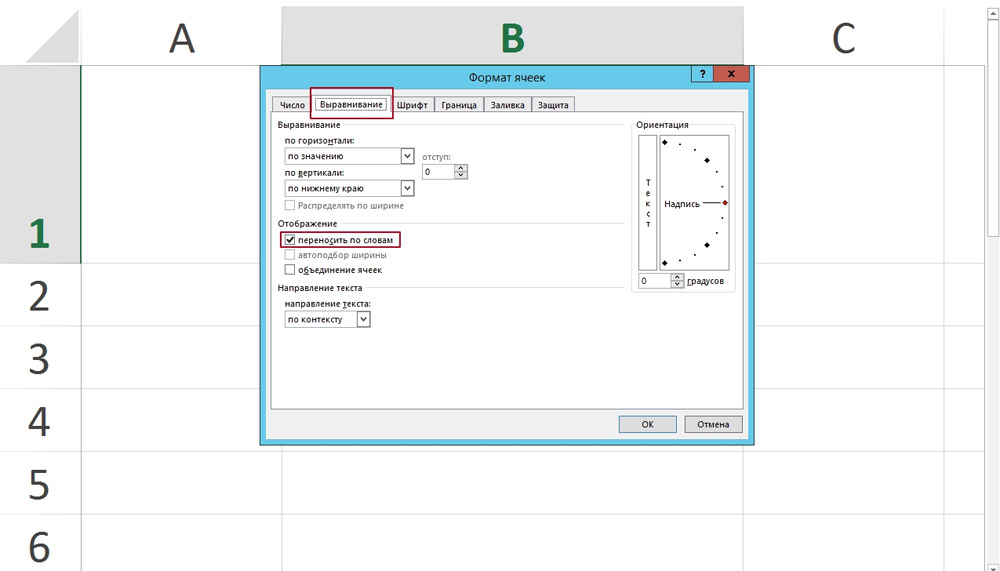
Якщо вам потрібно перенести слова, записані до стовпця в комірку, щоб вони стояли в одному рядку через проміжок, запишіть наступну формулу у спеціальному полі для функцій: "= Заміна (B2); символ (10);" "".
Для виконання операції у зворотному напрямку змініть формулу "символ (10)" та простір ("") у формулі.
Існує метод, який дозволяє не вдатися до використання формул. Спочатку потрібно вибрати текст і натиснути комбінації клавіш Ctrl+H. У вікні, яке з’являється у полі "Знайти". Зверніть увагу, що не буде відображення рядка рядка, введеного вами. Далі, у області "замінити" введіть символ, за допомогою якого ви хочете замінити знак передачі лінії, у нашому випадку це розрив (""). У спеціальній таблиці Excel ви можете знайти всілякі спеціальні знаки та символи, які відсутні на клавіатурі, у спеціальній таблиці Excel.
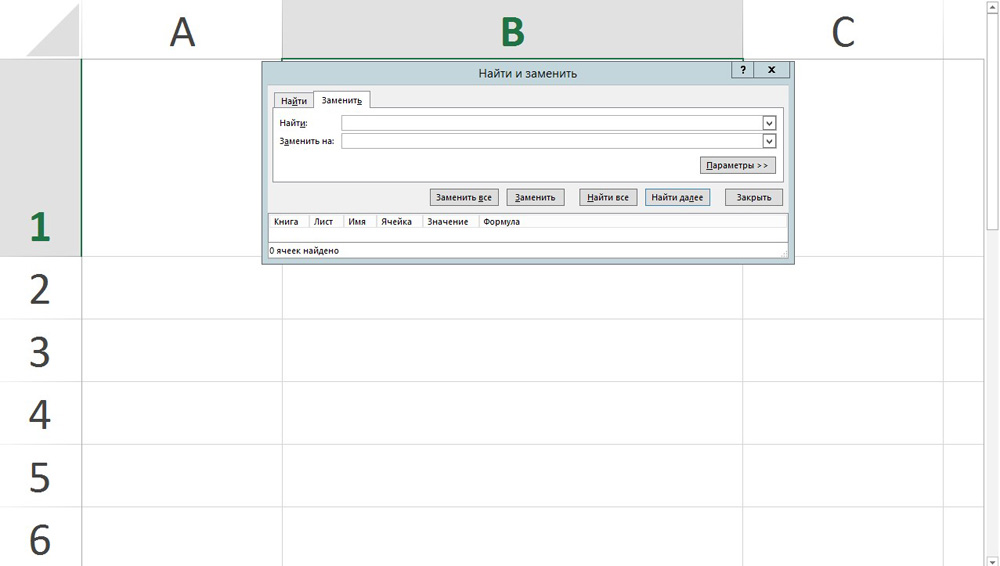
Для тих, хто використовує VBA (Visual Basic) в Excel, наступний метод також буде актуальним. Позначаючи необхідні області, зателефонуйте до вікна макросу. Потім, залежно від того, що вам потрібно виконувати ті чи інші команди, як показано на скріншоті нижче:
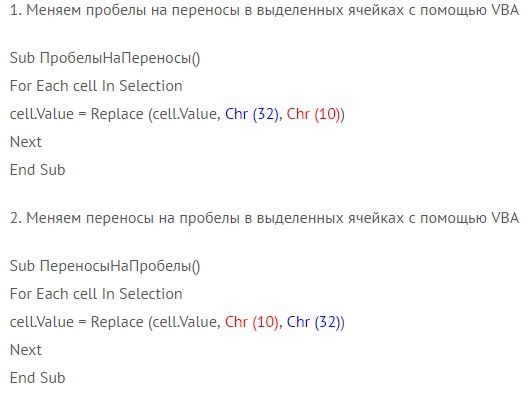
Для зручності копіювання команди, те саме нижче:
1. Змініть пробіли для перенесення у виділених клітинах за допомогою VBS:
Sub простори ()
Для кожної комірки у відборі
Клітина.Значення = замінити (комірка.Значення, Chr (32), Chr (10))
Наступний
Кінець підводки
2. Змініть перекази на проміжки на виділені клітини за допомогою VBS:
Sub portynapobele ()
Для кожної комірки у відборі
Клітина.Значення = замінити (комірка.Значення, Chr (10), Chr (32))
Наступний
Кінець підводки
Де Chr (10) та Chr (32) є кодами передачі лінії та зазору відповідно.
Кожен з розглянутих методів є хорошим і зручним по -своєму. Використовуйте той, який більше підходить для вирішення поточної проблеми. Як бачите, подібна проблема вирішується досить просто. Використовуйте функції Microsoft Excel для автоматизації впровадження деяких операцій у програмі, щоб заощадити час, підвищити продуктивність та ефективність. Напишіть у коментарях, чи допомогла стаття вирішити проблеми, які виникли, і продовжує дізнаватися щось нове про величезні можливості редактора таблиці Microsoft Excel Excel.

